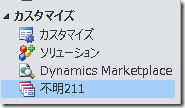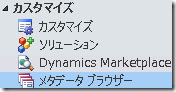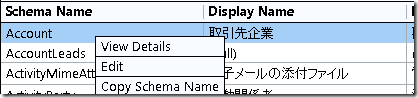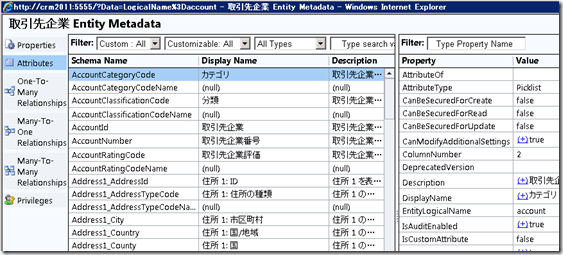Dynamics CRM 2011 メタデータ ブラウザー
みなさん、こんにちは。
今回は Dynamics CRM 2011 用メタデータ ブラウザー を紹介します。
メタデータブラウザーとは、Dynamics CRM 2011 上のエンティティーの
情報一覧が確認できる機能で、以前のバージョンでは専用の URL で
提供されていました。Dynamics CRM 2011 では Tool の一部として、
SDK で提供されていますので、早速確認してみましょう。
SDK のダウンロード
まずは、以下の URL より Dynamics CRM 2011 SDK をダウンロードします。
https://www.microsoft.com/downloads/en/details.aspx?FamilyID=420f0f05-c226-4194-b7e1-f23ceaa83b69
メタデータ ブラウザーのインポート
以下の手順で、メタデータブラウザーをインポートします。
1. Internet Explorere で Dynamics CRM 2011 に接続します。
2. 管理 | カスタマイズ | ソリューションを開きます。
3. インポートボタンをクリックします。
4. sdk\tools\metadatabrowser\metadatabrowser_1_0_0_1_managed.zip
を選択して、インポートを実施します。
5. インポート完了後、ブラウザをリフレッシュします。
6. 管理 | カスタマイズ配下に、不明というメニューが出ますので
これをクリックします。
7. 画面右側にメタデータブラウザーが表示されます。
表示が日本語に対応していないため上記のような表記と
なりますので、日本語対応にカスタマイズしたいと思います。
メタデータブラウザーのカスタマイズ
1. sdk\tools\metadatabrowser\metadatabrowser_1_0_0_1_managed.zip
を開いて、customizations.xml を任意の場所に保存します。
2. 保存したファイルを Visual Studio 2010 やメモ帳などで開きます。
3. SiteMap 配下にある Titles と Descriptions を以下のように編集して
日本語を追加します。
<Titles>
<Title LCID="1033" Title="Metadata Browser" />
<Title LCID="1041" Title="メタデータ ブラウザー"/>
</Titles>
<Descriptions>
<Description LCID="1033" Description="Browse data defined for entities in the system." />
<Description LCID="1041" Description="システム内のエンティティ定義を表示します。"/>
</Descriptions>
4. ファイルを保存して、metadatabrowser_1_0_0_1_managed.zip 内に
上書き保存します。
5. ソリューションを再度インポートして、上書きします。
6. メニューが以下のように変わったことを確認します。
機能
メタデータ ブラウザーは左右の 2 画面で構成されています。表示領域が
十分でない場合には、リボンを隠す等、表示領域を広げてください。
左の画面にはエンティティの情報が、右の画面には選択されたエンティティ
の詳細情報が表示されます。
またフィールドや関連などの情報を参照する場合には、Schema Name で
任意のエンティティを右クリックして、View Details をクリックします。
詳細画面では、もともと右画面に出ていたエンティティの詳細情報に加え、
フィールドの情報や関連の情報、また権限に関する情報も表示されます。
表示等複数のラベルがある場合には、全ての情報が確認可能です。
まとめ
Dynamics CRM 2011 用のメタデータ ブラウザーは、より詳細な情報を
柔軟に表示することが可能ですが、もし機能が不十分な場合は SDK を
利用して、メタデータを取得するカスタムアプリケーションも開発可能です。
次回はスクリプト作成に役立つツールを紹介します。
- Dynamics CRM サポート 中村 憲一郎